Neste documento, descrevemos como gerenciar formas de pagamento, como cartões de crédito e contas bancárias, na sua conta do Cloud Billing de autoatendimento (on-line).
Cada conta do Cloud Billing precisa ter pelo menos uma forma de pagamento válida vinculada a ela para que permaneça em situação regular, mesmo que seu saldo devedor a cada ciclo de faturamento seja de US $0,00. Sem uma forma de pagamento válida, sua conta de faturamento será suspensa, desativando o faturamento nos projetos vinculados. Quando o faturamento é desativado em um projeto, não é possível usar as APIs, os serviços e outros recursos no projeto até que a conta do Cloud Billing vinculada seja reativada e o faturamento seja reativado.
As formas de pagamento descritas neste documento se aplicam somente a contas do Cloud Billing on-line de autoatendimento. Se sua conta do Cloud Billing estiver configurada como uma conta com fatura e você quiser saber como pagar pelos custos do Google Cloud , acesse Fazer um pagamento em uma conta do Cloud Billing com fatura.
Sobre as contas do Cloud Billing e os perfis para pagamentos
No Google Cloud, é possível configurar uma conta do Cloud Billing on-line e de autoatendimento, além de usar ela para definir quem paga por um determinado conjunto de recursos do Google Cloud. Use os papéis do Identity and Access Management (IAM) para controlar o acesso a uma conta do Cloud Billing.
Uma conta de faturamento do Cloud está conectada a um perfil de pagamentos do Google. A central de pagamentos do Google é um recurso no nível do Google que inclui as formas de pagamento a que os custos são cobrados. Esses instrumentos de pagamento pagam pelas cobranças em que você incorre ao usar os recursos do Google Cloud . Como a central de pagamentos do Google é um recurso do Google acessado e gerenciado fora do Google Cloud, você gerencia as permissões de acesso do seu perfil para pagamentos do Google separadamente das permissões de acesso para uma conta do Cloud Billing.
Se você tiver as permissões necessárias, poderá interagir com seu perfil para pagamentos do Google no Google Cloud console, conforme descrito na figura a seguir, ou em payments.google.com.
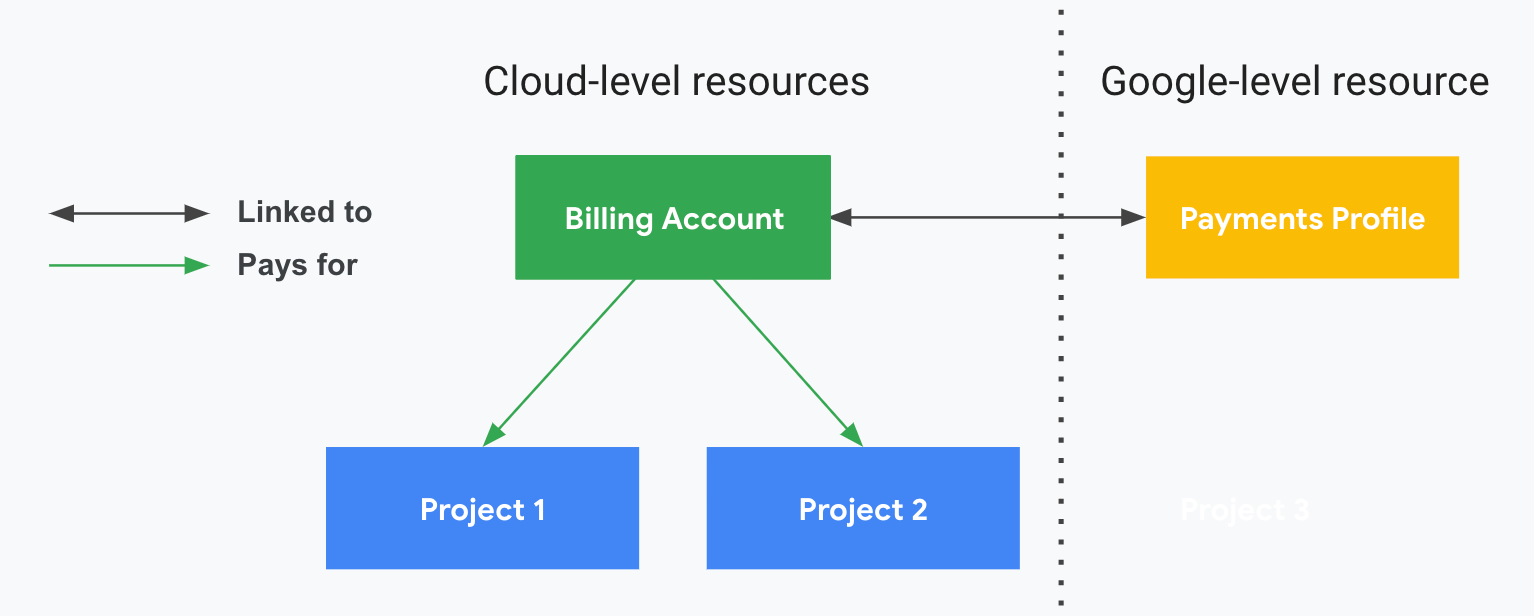
Formas de pagamento que é possível adicionar ao perfil para pagamentos
As formas de pagamento disponíveis para sua conta do Cloud Billing de autoatendimento (on-line) dependem da moeda e do país. Em muitos países, é possível configurar um cartão de crédito, cartão de débito ou conta bancária como forma de pagamento principal.
Também é possível configurar um cartão de débito ou crédito alternativo para atuar como uma rede de segurança. Se sua forma de pagamento principal falhar, cobraremos seus custos na forma de pagamento alternativa. Isso garante que as APIs e os serviços na nuvem do Google continuem sendo executados. Não é possível configurar uma conta bancária como forma de pagamento alternativa. Para mais informações sobre como adicionar uma forma de pagamento alternativa, consulte Adicionar uma forma de pagamento nesta página.
Os pagamentos por conta bancária (também conhecidos como débito automático ou CCA) permitem especificar uma conta bancária como a principal origem de financiamento da sua conta. Sua conta somente será ativada quando você confirmar a conta bancária. A verificação da sua conta bancária pode levar até 10 dias. Para informações sobre verificação bancária instantânea, consulte Verificar sua conta bancária.
Esteja ciente dos seguintes pontos importantes:
- Por padrão, os pagamentos são processados automaticamente para que você não tenha que se preocupar com a interrupção do serviço caso se esqueça de fazer um pagamento. Se você preferir pagar com antecedência, poderá fazê-lo quando quiser.
- Para mais informações sobre como fazer pagamentos adiantados, consulte Fazer um pagamento manual ou antecipado.
- Para informações sobre quando você será cobrado, consulte Descubra o tipo de conta e o ciclo de cobrança do Cloud Billing.
- Se você tiver inserido recentemente as informações da conta do Cloud Billing, talvez leve algumas horas para que ela seja ativada. Se você tiver problemas para encontrar o e-mail de verificação ou verificar sua conta, consulte Verificar o endereço de e-mail.
- Se os serviços do Google Cloud estiverem restritos, é possível ativá-los fazendo um pagamento manual ou pagando antecipadamente.
Formas de pagamento compatíveis
Cartões de débito e crédito
- American Express
- MasterCard
- Visa
- Discover (somente EUA)
- JCB (somente Japão e EUA)
- Visa Electron (somente fora dos EUA)
- Cartões de crédito Elo (somente no Brasil, não permitimos que você adicione cartões de débito Elo)
- Cartões de débito com o logotipo Visa ou MasterCard
- O boleto bancário (Brasil) está disponível como uma forma de pagamento de backup para contas do Google Cloud . É possível criar até três pagamentos por dia usando o boleto como forma de pagamento.
Os tipos de cartão aceitos pelos serviços do Google para inclusão no perfil para pagamentos variam de acordo com o local e o produto.
Conta bancária
Se disponível no seu país, é possível adicionar uma conta bancária ao payments.google.com para pagar sua conta do Cloud Billing.
Dependendo do seu país, talvez seja necessário aceitar uma autorização de débito automático, que concede ao Google permissão para cobrar sua conta bancária.
Requisitos de pré-pagamento
Alguns tipos de formas de pagamento exigem um pré-pagamento. O valor da pré-pago varia de acordo com o país e a moeda. O valor do pré-pagamento será reembolsado se você encerrar sua conta do Cloud Billing sem fazer upgrade. Confira os seguintes valores:
| País | Valor do pré-pagamento |
|---|---|
| Brasil | 200 BRL |
| Índia | INR 1.000 |
Formas de pagamento não aceitas
- Cartões de débito que exigem autenticação de dois fatores não são aceitos para pagamento.
- Cartões pré-pagos e cartões de crédito virtuais (VCCs) não são aceitos para pagamento.
- Contas bancárias que só fazem pagamentos não são aceitas.
- O pagamento por transferência eletrônica não é aceito para contas de cobrança mensal ou de limite de faturamento. É possível pagar com uma conta bancária ao adicioná-la como forma de pagamento, se estiver disponível no seu país.
- O PayPal não é aceito para pagamentos.
Para mais opções de pagamento, trabalhe com um revendedor local, que possa aceitar mais formas de pagamento ou ajude você a mudar para a cobrança por fatura. Para ver uma lista dos revendedores, acesse a página de parceiros do Google.
Permissões necessárias para gerenciar formas de pagamento
Para gerenciar as formas de pagamento no perfil para pagamentos do Google vinculado à sua conta do Cloud Billing, é necessário ter permissões nas contas do Google Cloud Billing e do Google Payments.
- Na conta do Cloud Billing, é necessário ser um administrador da conta de faturamento.
- No perfil para pagamentos do Google, é preciso ser administrador ou usuário com acesso total ao perfil para pagamentos.
Adicionar uma forma de pagamento
É possível adicionar outras formas de pagamento à sua Conta de faturamento do Cloud a qualquer momento.
Para adicionar uma forma de pagamento, siga estas etapas:
No console Google Cloud , acesse a página Formas de pagamento.
No prompt, escolha a conta do Cloud Billing que você quer atualizar.
Na página Forma de pagamento, clique em Adicionar forma de pagamento. Os tipos de forma de pagamento disponíveis para você são baseados no seu endereço comercial e na moeda da sua Conta de faturamento do Cloud.
Insira suas informações de pagamento e clique em Salvar.
Opcional: se você adicionou outro cartão de crédito ou débito para usar como forma de pagamento alternativa, depois de salvar a forma de pagamento, defina esse cartão como alternativo. Não é possível usar contas bancárias como forma de pagamento alternativa.
- No cartão de forma de pagamento, você verá uma lista suspensa na parte inferior esquerda do cartão (pode aparecer Nenhum por padrão).
- Expanda a lista suspensa e selecione Backup.
Se a nova forma de pagamento for uma conta bancária dos EUA, será possível verificá-la instantaneamente em vez de usar o depósito de teste, que leva de dois a cinco dias. Para informações sobre depósitos de teste e verificação bancária instantânea, consulte Verificar sua conta bancária.
Se a nova forma de pagamento for uma conta bancária fora dos EUA, talvez seja necessário aceitar uma autorização de débito automático, que autoriza o Google a cobrar sua conta bancária. Para fazer o download de uma cópia da autorização, retorne à página Forma de pagamento e clique em Fazer o download da autorização ao lado da conta bancária.
Se você receber uma mensagem de erro ao tentar configurar ou alterar uma forma de pagamento, consulte Uma alteração na conta de faturamento não foi permitida para mais informações.
Atualizar ou remover formas de pagamento
Você pode atualizar suas informações de pagamento ou definir um cartão de crédito ou débito como forma de pagamento alternativa.
Uma forma de pagamento alternativa é um cartão de crédito ou débito que você designa para ser usado caso a forma de pagamento principal falhe. Se a sua forma de pagamento principal for recusada durante o processamento de um pagamento, tentaremos cobrar o pagamento automaticamente em seu cartão de crédito alternativo. Isso ajuda a garantir que o serviço seja executado sem interrupções. O cartão de crédito secundário será cobrado apenas se a sua forma de pagamento principal não funcionar.
Ao atualizar a sua forma de pagamento, lembre:
- É possível editar todos os detalhes da forma de pagamento, exceto o número do cartão de crédito ou da conta bancária.
- Sua Conta de faturamento do Cloud sempre precisa ter pelo menos uma forma de pagamento registrada. Se você quiser remover uma forma de pagamento, primeiro adicione uma nova.
- Caso seu cartão de crédito expire e você receba um novo com o mesmo número de conta, mas com data de validade e código de segurança do cartão (CSC) atualizados, atualize os detalhes do cartão. Não é necessário adicioná-lo como nova forma de pagamento.
- Se o número do seu cartão de crédito ou conta bancária tiver mudado, o novo número será considerado como um novo cartão de crédito ou conta bancária. Você precisará adicioná-lo como um novo método de pagamento. Depois de adicionar a nova forma de pagamento, é possível remover a forma de pagamento desatualizada.
Atualizar a forma de pagamento:
No console Google Cloud , acesse a página Forma de pagamento.
No prompt, escolha a conta do Cloud Billing que você quer gerenciar.
Na página Forma de pagamento, siga um destes procedimentos:
Para atualizar as informações do seu cartão de crédito ou débito, como a data de validade ou o endereço de faturamento, faça o seguinte:
- Localize a forma de pagamento que você quer atualizar e clique em Editar ou Corrigir.
- Quando terminar, clique em Atualizar.
Para mudar a forma de pagamento principal:
- Primeiro, você precisa ter mais de uma forma de pagamento na sua conta antes de poder alterar a principal. Se necessário, adicione uma segunda forma de pagamento.
- No cartão de informações da forma de pagamento para a forma de pagamento não principal, você verá uma lista suspensa na parte inferior esquerda do cartão (pode aparecer Nenhum ou Backup).
- Expanda a lista suspensa e selecione Principal. A forma de pagamento marcada anteriormente como Principal será marcada como Nenhuma, e os cartões de informações da forma de pagamento serão alternados na página, e Principal será exibido primeiro.
- Além disso, convém definir a forma anteriormente marcada como Principal como uma forma de pagamento de Backup.
Remover uma forma de pagamento
Antes de tentar remover uma forma de pagamento, lembre-se dos seguintes requisitos:
- Sua conta do Cloud Billing sempre precisa ter pelo menos uma forma de pagamento registrada. Se você tiver apenas uma forma de pagamento no perfil para pagamentos do Google vinculada à sua conta do Cloud Billing, não será possível removê-la. Se você quiser remover uma forma de pagamento, primeiro será necessário adicionar outra.
- Não é possível remover uma forma de pagamento marcada como a forma de pagamento Principal. Se a forma de pagamento que você quer remover for Primária, primeiro selecione outra forma de pagamento para ser o método Primário e, em seguida, remova a forma de pagamento não principal.
- Sua Conta de faturamento do Cloud precisa ter uma forma de pagamento que seja válida em todos os momentos. Se você tiver uma forma de pagamento inválida e não conseguir substituir uma forma de pagamento com falha por outra válida, desative o Cloud Billing no seu projeto. Mesmo quando o Cloud Billing está desativado, as informações do cartão de crédito são retidas na sua conta e Google Cloud não pode removê-las. Essas informações são mantidas apenas para fins de geração de relatórios e auditoria.
Para remover uma forma de pagamento, faça o seguinte:
No console Google Cloud , acesse a página Forma de pagamento.
No prompt, escolha a conta do Cloud Billing que você quer gerenciar.
Na página Forma de pagamento, para remover uma forma de pagamento, localize o card de informações da forma de pagamento que mostra a forma de pagamento que você quer remover e clique em Remover.
Adicionar uma nova forma de pagamento após a suspensão da sua conta
Se sua conta foi suspensa devido a uma forma de pagamento inválida, será necessário adicionar uma forma de pagamento válida antes da reativação dela.
Para adicionar uma forma de pagamento, siga estas instruções:
No console Google Cloud , acesse a página Gerenciar contas de faturamento.
Página "Gerenciar contas de faturamento".
Por padrão, quando você acessa a lista de contas de faturamento do Cloud pela primeira vez, ela é filtrada para exibir as contas ativas.
Na linha Filtro , limpe o filtro Status: Ativo.
Todas as contas de faturamento do Cloud são exibidas.
Clique no nome da conta de faturamento suspensa para acessar todas as informações da conta do Cloud Billing.
No menu Faturamento, na seção Pagamentos, clique em Forma de pagamento.
Na página Forma de pagamento, clique em Adicionar forma de pagamento. As formas de pagamento disponíveis se baseiam no seu endereço comercial e na moeda da conta.
Insira suas informações de pagamento e clique em Salvar.
Depois de salvar a nova forma de pagamento, defina essa forma de pagamento como Principal:
- No cartão de forma de pagamento, você verá uma lista suspensa na parte inferior esquerda do cartão (pode aparecer Nenhum por padrão).
- Expanda a lista suspensa e selecione Principal.
Para remover a forma de pagamento inválida, localize o cartão de informações que exibe a forma de pagamento que você quer remover e clique em Remover.
Se a nova forma de pagamento for uma conta bancária dos EUA, será possível verificá-la instantaneamente em vez de usar o depósito de teste, que leva de dois a cinco dias. Para informações sobre depósitos de teste e verificação bancária instantânea, consulte Verificar sua conta bancária.
Resolver erros ao adicionar ou atualizar uma forma de pagamento
Ao adicionar uma forma de pagamento, é possível receber um erro como:
- Seu cartão não é compatível com pagamentos recorrentes automáticos.
ou - Recusa geral do cartão. Nenhuma outra informação foi fornecida pelo banco emissor.
É possível que você encontre esses erros se estiver usando um cartão de débito que requer verificação em duas etapas para concluir uma transação on-line (por exemplo, a inserção de uma senha única enviada pelo banco diretamente a você por SMS).
A verificação em duas etapas exige que você esteja em sessão no momento da transação. Os cartões que exigem que você esteja em sessão não podem ser usados para assinaturas ou transações automáticas recorrentes semelhantes.
Quando você inserir um cartão de débito como forma de pagamento, o Google verificará se o banco emissor aprova assinaturas ou pagamentos recorrentes usando esse cartão. Caso seu banco não aprove, o cartão não funcionará para pagamentos automáticos recorrentes.
Se você receber um erro Seu cartão não é compatível com pagamentos recorrentes automáticos ou Recusa geral do cartão, selecione uma forma de pagamento diferente ou trabalhe com um revendedor local que possa aceitar mais formas de pagamento ou ajudar você a mudar para a cobrança por fatura. Para conferir uma lista dos revendedores, acesse a página de parceiros do Google.
Se você precisar de ajuda, entre em contato com o suporte do Cloud Billing.
Faça um teste
Se você começou a usar o Google Cloudagora, crie uma conta para avaliar o desempenho dos nossos produtos em situações reais. Clientes novos também recebem US$ 300 em créditos para executar, testar e implantar cargas de trabalho.
Comece a usar gratuitamente
